यूएसबी या डीवीडी रिकवरी मीडिया के बिना विंडोज 10 को कैसे पुनर्स्थापित करें

यदि आप मूल स्थापना डीवीडी नहीं रखते हैं, तो भी आप विंडोज 10 की एक साफ स्थापना कर सकते हैं।
विंडोज 10 में उन्नत पुनर्प्राप्ति वातावरणका उपयोग आपके Windows स्थापना के साथ समस्याओं का निदान करने और उन्हें ठीक करने के लिए किया जाता है। इसमें एक साफ विंडोज 10 इंस्टॉल करना भी शामिल है। पुनर्प्राप्ति वातावरण को लोड करने के लिए कई विधियाँ हैं। यदि आप अपने पहले इंस्टालेशन के लिए मूल विंडोज 10 इंस्टॉलेशन मीडिया का उपयोग नहीं करते हैं तो भी ये तरीके काम करते हैं। इन चरणों के साथ, आप ऑपरेटिंग सिस्टम को पुनर्स्थापित करने के लिए विंडोज 10 के लिए रिकवरी विभाजन का उपयोग कर सकते हैं।
विंडोज 10 में उन्नत पुनर्प्राप्ति विकल्पों का उपयोग करके एक साफ इंस्टॉल करें
उन्नत पुनर्प्राप्ति वातावरण का उपयोग उन समस्याओं को हल करने के लिए किया जाता है जो आपके विंडोज 10 की स्थापना को शुरू होने से रोक सकती हैं। ऐसे कई तरीके हैं जिनसे आप इसे बूट कर सकते हैं।
विकल्प 1: जब आप अपना कंप्यूटर शुरू करते हैं तो रिकवरी पर्यावरण लोड करें
यह सबसे आम तरीका है क्योंकि इसका उपयोग तब किया जा सकता है जब आप स्क्रीन या डेस्कटॉप पर विंडोज 10 साइन इन नहीं कर सकते।
अपना कंप्यूटर शुरू करने के लिए पावर बटन दबाएं। तुरंत जब विंडोज 10 स्प्लैश स्क्रीन दिखाई देती है, तो सिस्टम को बंद कर देता है। इस प्रक्रिया को दो बार दोहराएं। तीसरी कोशिश में, विंडोज रिकवरी वातावरण में लोड होगा।
क्लिक करें उन्नत विकल्प.
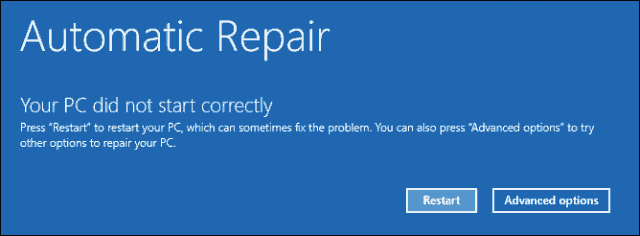
क्लिक करें समस्या निवारण.

क्लिक करें इस पीसी को रीसेट करें.
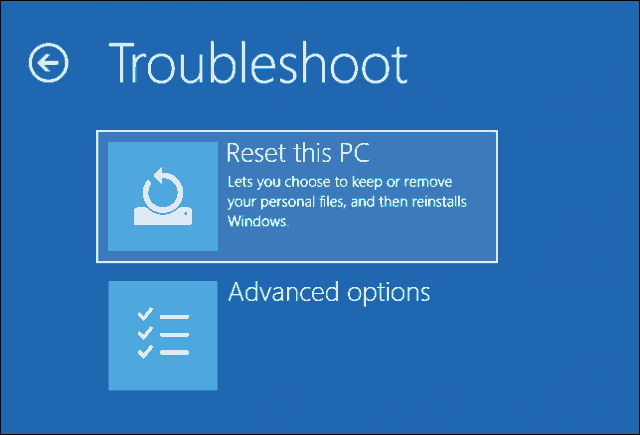
क्लिक करें ड्राइव को पूरी तरह साफ़ करें.

क्लिक करें रीसेट.

बाकी की प्रक्रिया विंडोज 10 की एक नई स्थापित करने की तरह है।

विकल्प 2: साइन इन स्क्रीन पर रिकवरी पर्यावरण लोड करें

यदि आपका विंडोज 10 इंस्टॉलेशन स्क्रीन में साइन करने में सक्षम है, लेकिन आप डेस्कटॉप को लोड नहीं कर सकते हैं, तो भी आप रिकवरी वातावरण में बूट कर सकते हैं।
स्क्रीन पर पावर बटन पर क्लिक करते समय अपने कीबोर्ड पर शिफ्ट कुंजी दबाए रखें।
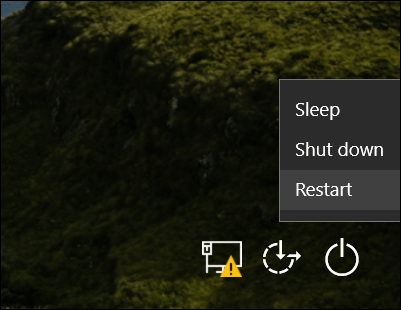
रीस्टार्ट पर क्लिक करते समय शिफ्ट कुंजी दबाए रखें।
उन्नत पुनर्प्राप्ति विकल्प मेनू लोड होने तक शिफ्ट कुंजी दबाए रखें।
क्लिक करें समस्या निवारण.

क्लिक करें इस पीसी को रीसेट करें.
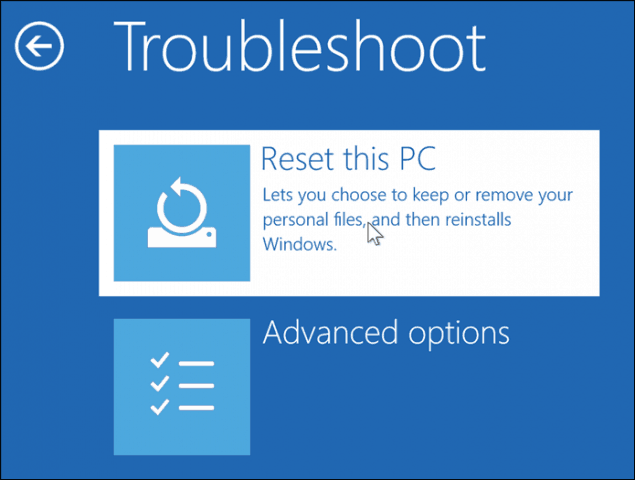
करने के लिए चुनना मेरी फाइल रख या एक साफ स्थापित और प्रदर्शन करते हैं सब हटा दो.
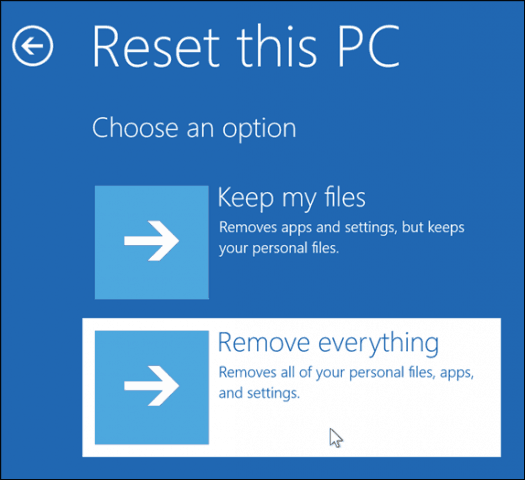
विंडोज 10 फिर दूसरे चरण में रीबूट होगा।
पर इस पीसी को रीसेट करें स्क्रीन, चुनें कि आप अपनी ड्राइव को पूरी तरह से साफ करना चाहते हैं या नहीं।
यदि आप डिवाइस रखने की योजना बनाते हैं, हालांकि, बस मेरी फाइल्स हटा दो पर्याप्त होना चाहिए। यदि आप अपने विंडोज 10 पीसी को बेच या दान कर रहे हैं, या एक भ्रष्ट उपयोगकर्ता प्रोफ़ाइल के कारण विंडोज 10 लोड करने के मुद्दों का अनुभव कर रहे हैं, ड्राइव को पूरी तरह साफ़ करें सबसे अच्छा विकल्प हो सकता है।

क्लिक करें रीसेट.

विकल्प 3: रिकवरी पर्यावरण को डेस्कटॉप से लोड करें

यदि आप अपने विंडोज डेस्कटॉप पर बूट करने में सक्षम हैं, तो आप एक क्लीन इंस्टाल करने के लिए रिकवरी वातावरण में बूट कर सकते हैं।
खुला प्रारंभ> सेटिंग> अपडेट और सुरक्षा> पुनर्प्राप्ति। के अंतर्गत उन्नत स्टार्टअपक्लिक करें अब पुनःचालू करें.
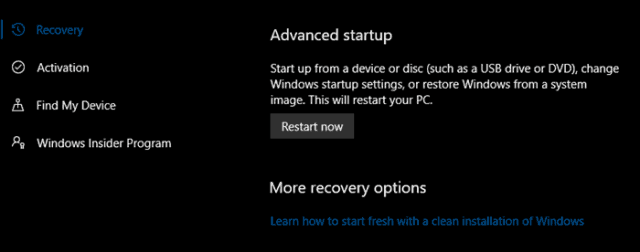
Windows पुनर्प्राप्ति वातावरण में रीबूट करेगा। क्लिक करें समस्या निवारण। क्लिक करें इस पीसी को रीसेट करें फिर विकल्प 2 में वर्णित समान चरणों को दोहराएं।
निष्कर्ष
शुरू करने के लिए ये तीन सबसे अच्छे तरीके हैंWindows 10 के साथ पहले से स्थापित कंप्यूटर से विंडोज 10 की साफ स्थापना। यदि आप किसी भी भौतिक पुनर्स्थापना मीडिया जैसे कि USB या DVD के लिए नहीं होते हैं तो ये विकल्प काम आते हैं। याद रखें कि आप पहले से एक रिकवरी ड्राइव भी बना सकते हैं क्योंकि यह मददगार हो सकता है यदि आपका सिस्टम रिजर्व ड्राइव क्षतिग्रस्त है।
यदि आपका कंप्यूटर पुनर्प्राप्ति वातावरण में बूट नहीं कर सकता है, तो हमारे पिछले लेख विंडोज 10 को बूट न करें? इसे स्टार्टअप रिपेयर और बूटरेक कमांड के साथ ठीक करें।
क्या आपने विंडोज 10 को फिर से स्थापित करना है? आपने किस विधि का उपयोग किया और यह कैसे चली? अपना अनुभव कमेंट में साझा करें।










एक टिप्पणी छोड़ें